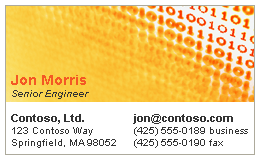
1 つまたは複数の連絡先をメール メッセージの添付ファイルとして転送できます。 添付ファイルとして情報を送信すると、連絡先に関する完全な情報を含む 連絡先フォーム が送信されます。 電子名刺として連絡先を転送することもできます。
この記事では、連絡先フォームで連絡先情報を転送する方法について説明します。 電子名刺で連絡先情報を転送する場合の情報と手順については、「電子名刺 として連絡先を作成して共有する」を参照してください。
連絡先フォームで連絡先情報を転送する
このオプションでは、連絡先情報が添付ファイルとして送信され、メッセージの本文に電子名刺は含まれません。
-

-
[ 転送 ] > [連絡先 ] > [Outlook 連絡先] をクリックします。 これにより、他の電子メール プログラムで簡単に読み取ることができる形式で連絡先が送信されます。
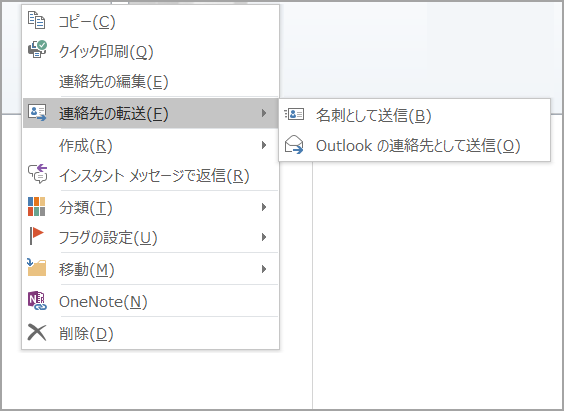
連絡先を.vcf ファイルとして含む電子メール メッセージが開きます。
-
電子メール メッセージを完了し、[ 送信] をクリックします。










